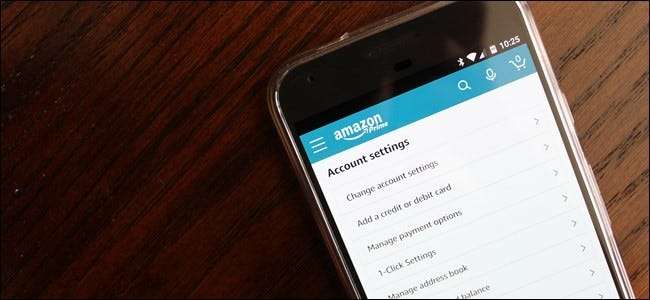
Si vous êtes comme moi (et presque tout le monde que je connais), vous le faites beaucoup des achats sur Amazon. Acheter des cadeaux? Amazone. Articles ménagers? Amazone. Électronique? Amazone. Mais parce que c'est tellement englobant, c'est aussi quelque chose que vous allez vouloir faire très attention pour le sécuriser.
EN RELATION: Comment sécuriser votre compte Gmail et Google
Il y a de fortes chances que vous ayez au moins une carte de crédit, votre adresse personnelle et votre numéro de téléphone stockés sur votre compte Amazon, ce qui pourrait être très mauvais si ce compte tombait entre de mauvaises mains. Heureusement, vous pouvez - et devriez! - faire certaines choses pour vous assurer que vos données Amazon sont aussi sûres que possible.
Choisissez un mot de passe fort
Votre première ligne de défense avec n'importe quel compte en ligne sera toujours votre mot de passe, donc choisir un solide est primordiale pour sécuriser votre compte. N'utilisez pas le nom de votre chat, l'anniversaire de votre enfant ou quoi que ce soit d'autre qui peut facilement être deviné - si c'est quelque chose que d'autres personnes savent facilement à votre sujet, c'est un mot de passe terrible.
EN RELATION: Pourquoi utiliser un gestionnaire de mots de passe et comment démarrer
Dans le même temps, la plupart des mots de passe sécurisés sont également très difficiles à retenir. Ma réponse à cela est double: utiliser un générateur et un gestionnaire de mots de passe . J'utilise personnellement Dernier passage , mais la majorité des options disponibles ne stockeront pas seulement vos mots de passe (vous n'aurez donc à vous en souvenir qu'un), mais offriront également un générateur de mots de passe. Cela va être un mélange aléatoire de lettres et de chiffres, ce qui rend presque impossible de deviner ou de craquer. Et comme le mot de passe est ensuite stocké dans le gestionnaire de mots de passe, vous n’avez pas à vous en souvenir - je ne l’ai probablement même pas vu la moitié de mes mots de passe!
Si vous utilisez un mot de passe faible, il est temps de le changer. Depuis la page d'accueil d'Amazon dans votre navigateur, passez la souris sur la case «Comptes et listes» en haut à droite. Dans le menu déroulant, sélectionnez "Votre compte".
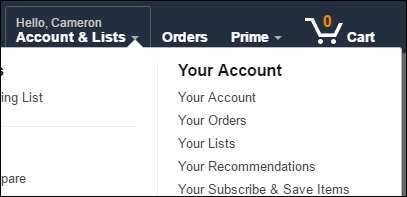
Dans la section «Paramètres» (la troisième en partant du haut), sélectionnez «Paramètres de connexion et de sécurité». Vous serez invité à saisir votre mot de passe actuel ici.
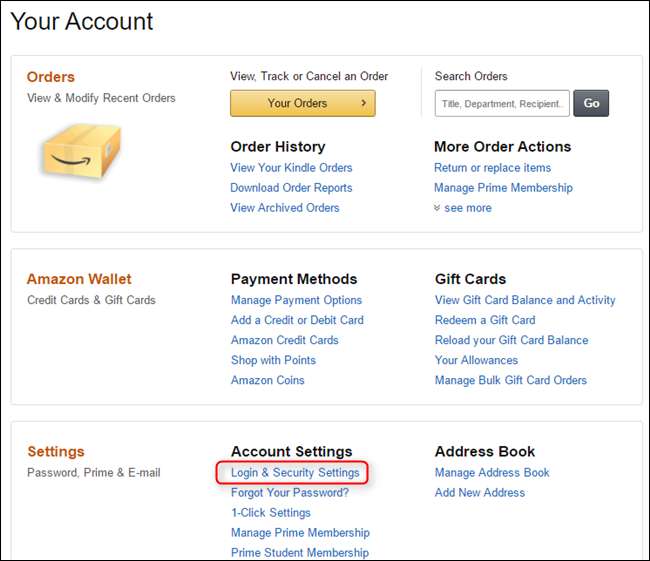
De là, cliquez simplement sur le bouton «Modifier» dans le champ «Mot de passe». Obtenez votre monnaie!
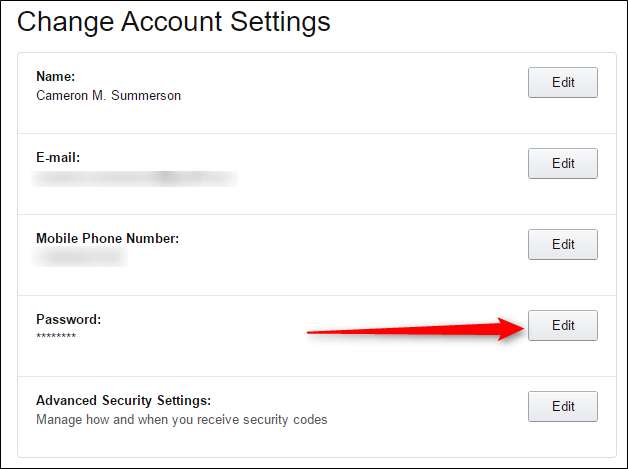
Utiliser la vérification en deux étapes
Cependant, un mot de passe fort ne suffit pas. Si tout le service que vous utilisez propose une vérification en deux étapes (également appelée «authentification à 2 facteurs», ou «2FA» en abrégé), vous devez absolument l'utiliser. Amazon n'échappe pas à cette règle.
EN RELATION: Qu'est-ce que l'authentification à deux facteurs et pourquoi en ai-je besoin?
Alors, qu'est-ce que la vérification en deux étapes? En termes simples, il s'agit d'une couche de sécurité supplémentaire qui empêche les utilisateurs d'accéder à votre compte. Non seulement vous devrez entrer votre mot de passe pour vous connecter, mais vous devrez également entrer un code qui sera envoyé à votre téléphone. De cette façon, si quelqu'un finit par obtenir votre mot de passe, il ne pourra pas se connecter à votre compte, à moins qu'il ne possède également votre téléphone. Vous pouvez recevoir ce code sous forme de message texte ou via une application d'authentification sur votre téléphone comme Google Authenticator ou Authy . Vous pouvez en savoir plus sur l'authentification à deux facteurs et pourquoi elle est si importante, ici .
Pour activer la vérification en deux étapes, revenez à nouveau dans les paramètres de votre compte (Menu> Votre compte> Paramètres de connexion et de sécurité), puis cliquez sur le bouton «Modifier» à côté de «Paramètres de sécurité avancés».
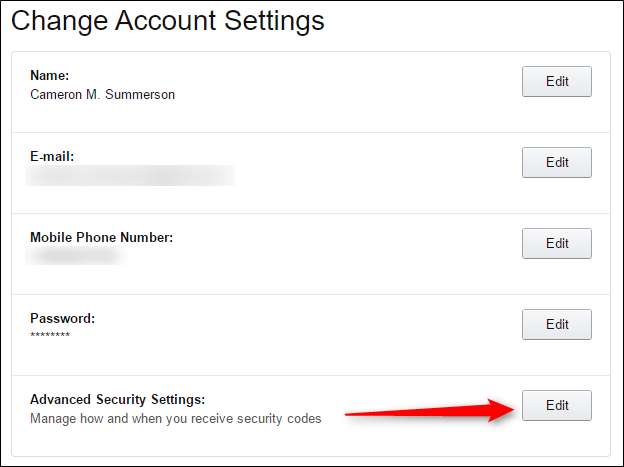
Essentiellement, toute la section "Avancé" ne fait que configurer la vérification en deux étapes. Cliquez sur le bouton "Commencer" pour, euh, commencer.
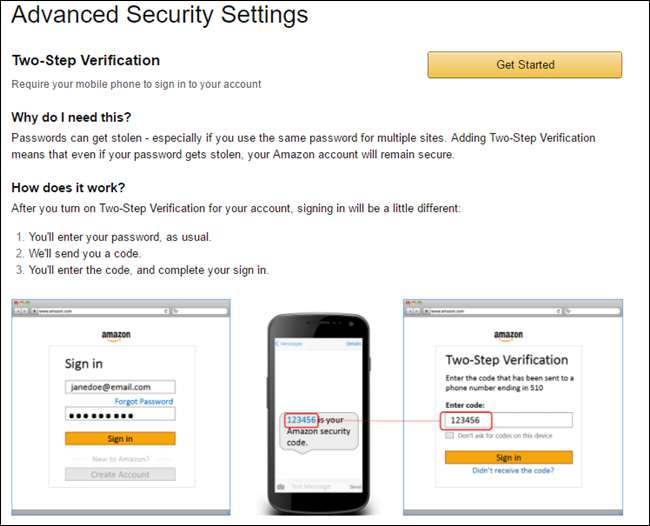
Le processus est en grande partie automatisé, il vous suffit donc de suivre les instructions pour que tout fonctionne. Vous commencerez par entrer votre numéro de téléphone et recevrez le premier code.
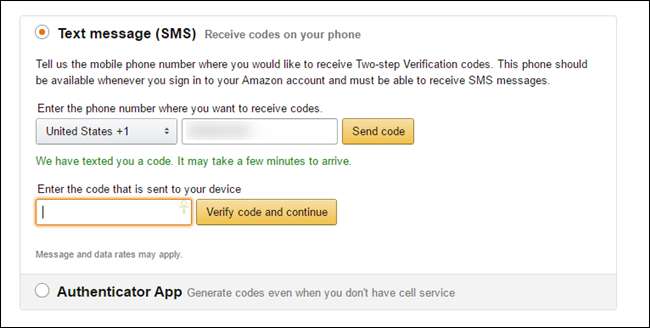
Une fois que vous avez vérifié le premier code, vous devrez définir une méthode de sauvegarde. Il peut s'agir d'un appel texte ou vocal sur un autre téléphone ou d'une application d'authentification. Je recommande ce dernier: installez simplement l'une des applications d'authentification mentionnées précédemment et suivez les instructions.
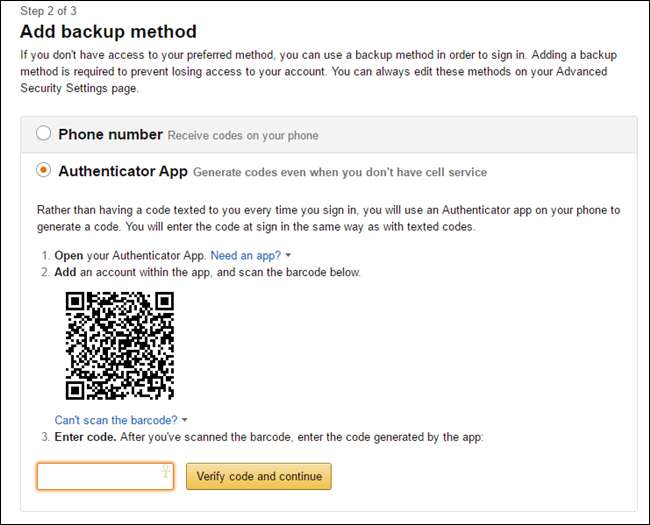
Enfin, lisez les instructions sur la marche à suivre sur les appareils qui ne fonctionnent pas avec la validation en deux étapes. C'est important!
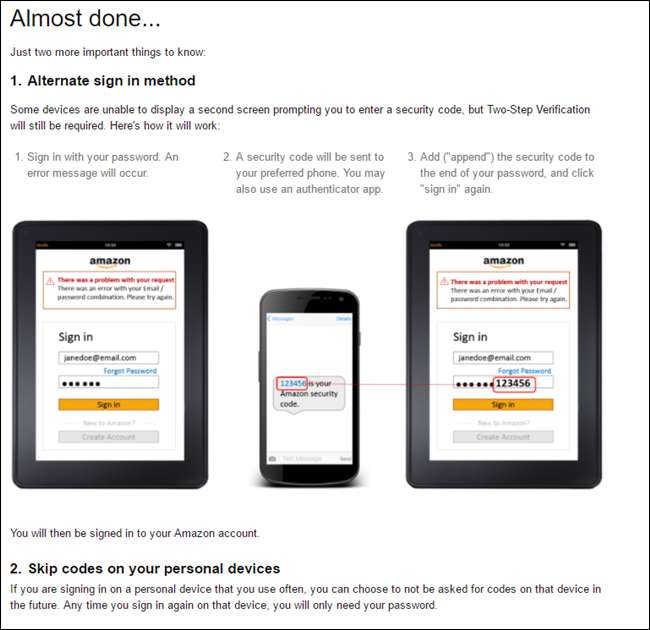
Une fois que vous avez terminé, vous pouvez cocher la case pour ne pas demander de codes sur cet appareil. Je recommande de le faire uniquement s'il s'agit d'un ordinateur de bureau, qui est beaucoup moins susceptible d'être volé que quelque chose comme un ordinateur portable ou une tablette.

Boom, vous avez terminé. Si vous n'avez pas activé cette fonctionnalité sur vos autres comptes, comme votre messagerie, votre banque et d'autres sites, vous devriez vraiment le faire.
Désactiver la commande en 1 clic sur les appareils mobiles
Avec Amazon, c'est une sorte de zone grise: ce n'est pas exactement un problème de sécurité, mais la commande en un clic peut être un problème si vous avez l'application Amazon sur votre téléphone ou votre tablette et qu'elle est perdue ou volée. Si vous l'utilisez souvent, vous pouvez laissez-le activé, mais je ne le recommande généralement pas.
Pour désactiver la commande en 1 clic sur l'application mobile, faites glisser le menu pour l'ouvrir et choisissez «Votre compte».
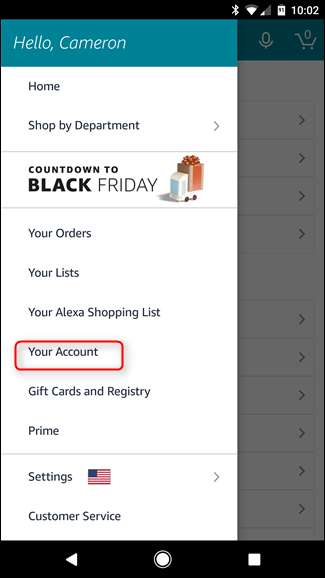
À partir de là, appuyez sur «Paramètres en un clic». Il y a une simple bascule en haut qui l'activera / la désactivera. C’est littéralement ça.


Aussi prolifique qu'Amazon soit, il n'y a aucune excuse pour ne pas sécuriser correctement votre compte. Il suffit d'une seule erreur pour que votre compte soit compromis. Assurez-vous donc de prendre les mesures appropriées pour ajouter cette sécurité supplémentaire. Vous ne voulez pas vous retrouver dans une situation où vous regrettez de ne pas l'avoir fait!







